Шаг 1: Подготовка

Перед началом процесса увеличения памяти на вашем ноутбуке Lenovo G580, вам потребуются следующие инструменты:
- Отвертка
- Держатель шагового ключа или пинцет
- Новые планки памяти DDR3 SO-DIMM
Шаг 2: Выключите ноутбук и отсоедините зарядное устройство

Перед началом работы важно убедиться, что ваш ноутбук Lenovo G580 полностью выключен и отключен от источника питания. Это поможет избежать повреждения комплектующих.
Шаг 3: Найдите и откройте отсек для памяти
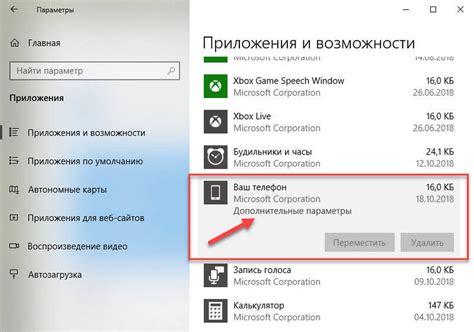
Откройте заднюю крышку вашего ноутбука Lenovo G580. Обычно отсек для памяти расположен в нижней части ноутбука и имеет символ RAM или "Память". Откройте отсек, используя отвертку.
Шаг 4: Установите новые планки памяти

С помощью держателя шагового ключа или пинцета аккуратно выньте старые планки памяти из слотов. Установите новые планки памяти DDR3 SO-DIMM в слоты, обратите внимание на ориентацию их контактов и аккуратно вставьте их до упора.
Шаг 5: Закройте отсек для памяти
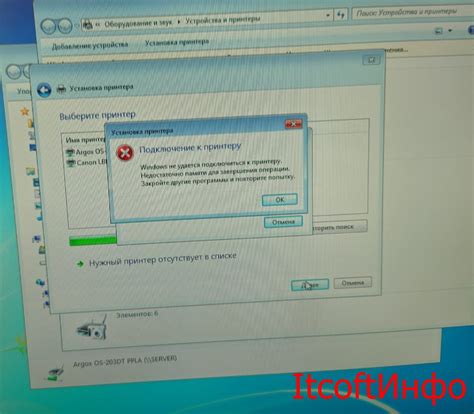
Нажмите отсек для памяти, пока он не защелкнется на место. Убедитесь, что крышка надежно закрывается и нет лишних зазоров.
Шаг 6: Включите ноутбук и проверьте установленную память
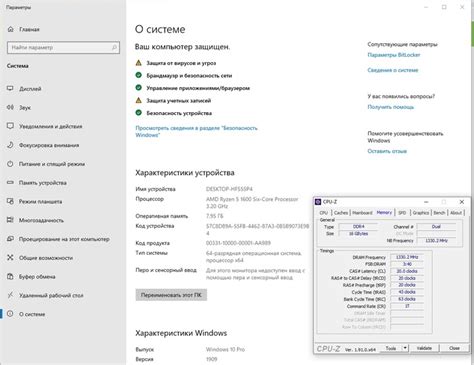
Включите ноутбук Lenovo G580 и дождитесь загрузки операционной системы. Чтобы проверить, что память была успешно установлена, щелкните правой кнопкой мыши по значку "Мой компьютер" и выберите "Свойства". В открывшемся окне будет указано общее количество установленной памяти.
Поздравляем! Теперь вы знаете, как увеличить память на ноутбуке Lenovo G580. Наслаждайтесь улучшенной производительностью и возможностями вашего устройства!
Максимальное увеличение памяти

Ноутбук Lenovo G580 поддерживает увеличение оперативной памяти до 16 ГБ. Замена или установка дополнительных модулей памяти позволит увеличить производительность и отзывчивость ноутбука.
Перед установкой новых модулей памяти необходимо убедиться, что ноутбук отключен от сети и не подключен к источнику питания. Откройте крышку батарейного отсека на задней стороне ноутбука, используя отвертку или другой подходящий инструмент.
Внимательно извлеките старые модули памяти, нажав на боковые защелки и плавно вытянув их вверх. Убедитесь, что контактные пластины модулей не повреждены, и если необходимо, аккуратно протрите их сухой и мягкой тканью.
Установите новые модули памяти, выравнивая их с соответствующими разъемами на материнской плате ноутбука. Аккуратно вставьте модули в разъемы, приложив небольшое усилие, пока они не щелкнут на место. Удостоверьтесь, что защелки на боковинах разъемов зафиксировали модули в нужном положении.
Закройте крышку батарейного отсека и включите ноутбук. Он должен успешно распознать новые модули памяти и автоматически адаптироваться к их настройкам.
После установки новых модулей памяти рекомендуется проверить работу ноутбука, запустив несколько программ или игр, которые ранее могли вызывать задержки или зависания системы. В случае обнаружения проблем, можно проверить совместимость установленных модулей памяти или обратиться за помощью к специалистам.
Увеличение памяти на ноутбуке Lenovo G580 может значительно повлиять на его производительность и функциональность. Следуя данной инструкции, даже новичок сможет самостоятельно увеличить память своего ноутбука и наслаждаться улучшенной работой системы.